在大陸翻牆的好工具趴兔 Astrill-穩定 & 簡易安裝的翻牆好選擇!
Eileen 剛才花了大概僅僅 10 分鐘左右,很順利的教會了一位自稱電腦白痴的女孩裝好了 Astrill 的 VPN服務~
所以我非常喜歡推薦 Astrill 給需要 VPN 翻牆服務的讀者朋友們 :
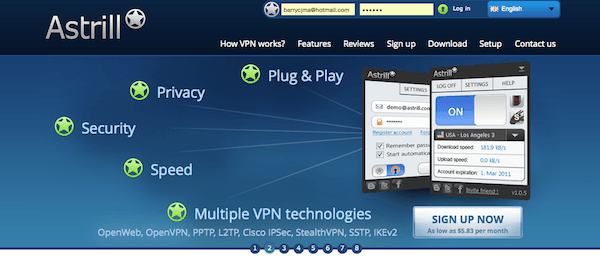
Astrill VPN (如果你在牆內請至https://getastrill.com/abcdce180fb)的優點是
-安裝簡單簡單簡單簡單單單單單(這不是跳針,是太重要了要說好幾次)
-支援行動裝置 iOS/Android、Windows 電腦、Mac 電腦,簡單點說就是手機、平板、電腦都可以使用。
-穩定!看 Youtube 的速度也很令人滿意!
缺點是:
-訪問牆內網站/服務速度慢
**事先說明:點擊上方的連結註冊後,若您選擇付費使用-依照 Astrill 的 refer 規定,Eileen 會有一定的用戶優惠。謝謝願意讓 Eileen 作為推薦人的讀者朋友們唷! **
如果你問 Eileen,為什麼推薦了 J-Proxy 之後還要推薦 Astrill ?其實,我還有一個更強大的方案,不過比較適合長期待在中國或是出差非常頻繁的商務客!!(文章還在生,請稍待)
以下是 Eileen 的考量也希望同時協助您判斷什麼服務適合您
-如果您僅是翻牆的輕度使用者:只是需要 Google 搜尋、Facebook 瀏覽、發發照片、文章、瀏覽網頁,沒有牆外下載/上傳影片的需求:推薦您使用 J-Proxy 等 Proxy 服務(此類服務一般都會建議不要使用 P2P 等下載)
-如果您是重度翻牆使用者:需要使用 Dropbox、Google Drive、Mega Drive、Evernote 等雲端服務,或是Youtube 等影音串流服務。並想要一個完全無難度可以跨手機/電腦使用的翻牆服務解決方案,並且對於牆內的服務需求不高:建議您使用 Astrill VPN。
-如果您牆外/牆內需求都很大怎麼辦!!那請等我的第三種方案文章生出來XD。多重方案交互使用!乖,不用掙扎,你會發現~可以順暢的瀏覽網路其實可以獲得的更多,這點小錢省了在使用網路時心情不好,還少了很多才材料讓你學習或娛樂~真的划不來
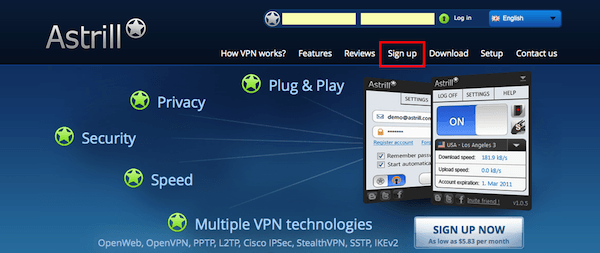
你可以在這裡看到 Astrill 沒有網路速度限制、網路流量限制、以及頻寬限制,只需要依照所需使用的期間選擇方案!
分別有三個月、半年、一年的的方案!選擇您所需要使用的期間長度點下對應的 “SIGN UP NOW"
*下邊有詳細的規格價格描述,都是基本方案沒有太大的差異!提醒一下讀者,基本方案的帳號只能使用一台電腦+一台手機/平板在線喔!如果有多裝置同時翻牆的需求,後面會再詳細介紹。如果是七天試用的同學,勇敢的點下三個月就可以了 :
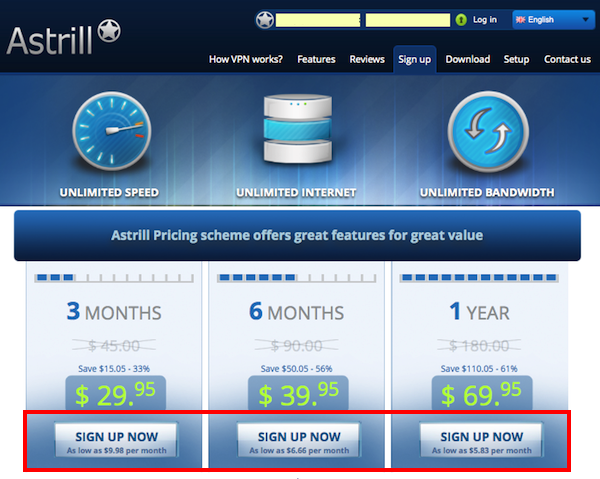
以免費試用頁面為大家示範操作,照著流程完成
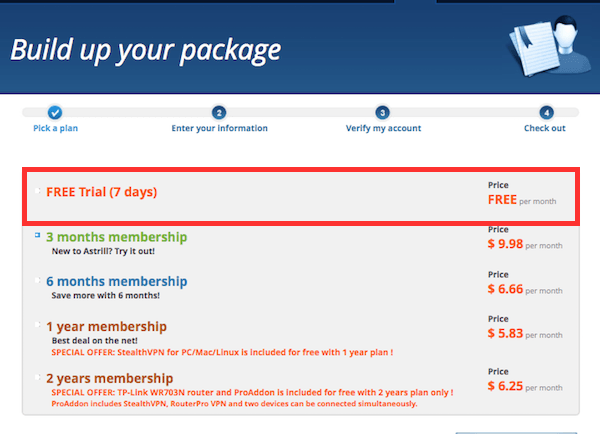
收完驗證簡訊並且完成註冊以後,登入 Astrill 帳號 進入Download 頁面:https://www.astrill.com/download.php(牆內用戶:https://www.getastrill.com/download.php)
或者…
Eileen 替大家整理在這裡,只要下載 Astrill 替您準備好的客戶端軟體,就可以一鍵翻牆了
電腦版本 Windows| Mac
手機/平板 Android(Google Play 版本|APK )|iOS
*牆內用戶請看這兒:
Windows版本,下载地址:http://pan.baidu.com/s/1bnxxqBP
Mac版本,下载地址:http://pan.baidu.com/s/1sjDPKy5
以 Window 桌面段軟體為例,登入之後在下拉 Bar 挑選一個你喜歡的國家/或附近的國家,點下 Connect 就海闊天空了喔!!
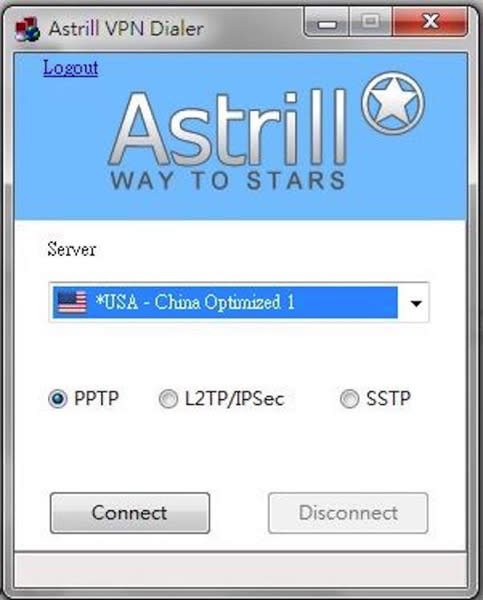
進階的應用介紹可以看http://www.waerfa.com/how-to-buy-astrill-vpn-service (內有非常詳盡的功能介紹,簡單節錄重點如下,有點太忙晚點再翻譯成繁體字) Astrill 提供了8種加值服務:
「VPN Router」,這是 Astrill 專門為自身服務設計的路由器,型號是 TP-Link WR703N,這台價值价值49.99美元的路由器特点就是傻瓜配置,没有任何電腦網路知識的小白用戶也可上手設置,内置了 VPN 服務切換軟體,可以對無線網路內設備進行過濾,即你可以挑選哪些設備翻牆上網,哪些不需要,還可以對網站進行過濾。 官方提示訂購路由器千萬不要填錯收貨地址、電話、或是Email,如果造成寄送失败,重新寄送需要再繳納50美元的國際快遞費用。
「NAT Firewall」,每月5$:是基於無線路由器上 NAT(Network Address Translation)機制設計,NAT 可以将網路運營商為您分配的公網IP分配給不同的接入設備,以此防護公網大量危險流量(包含惡意程式)的侵害,Astrill 提供的 NAT Firewall 和這個概念一樣。因為建立 VPN 連接後,用戶所擁有的動態 IP(Astrill)不是私有的,而是暴露在國外網路的公網 IP(VPN:虛擬專用通道),而路由器卻不能對設備進行 NAT 保護。這邊提供的 NAT Firewall 可以在設備和 VPN 服務器間建立一個過濾機制,有效防止網路上的各種惡意程式攻擊、病毒侵害。
「Home Plan」,每月5$:如果家庭網路中有多台設備需要同時使用 VPN 服務,此服務支持最多5台設備同時上線。
「StealthVPN」,每月2$:2012年12月,xx組織對 Astrill 等所有使用 OpenVPN, PPTP, L2TP/IPSec, IPSec, SSTP 的 VPN 服務進行「大掃蕩」,一但發現運行 VPN 協議的 IP 地址一律阻擋,在這種情況下,Astrill 設計使用雙層加密技術的 StealthVPN 以及 RouterPro VPN 服务,前者僅可運行在 Windows, Mac OS X, Linux 操作系统,而後者則是針對能刷成 DD-WRT, Tomato 等系统的路由器設備。
這兩種技術都是将封包偽裝成 HTTP 請求,再開始加密通信,使用 Astrill 官方的 Dialer (客户端)可直接在 OpenVPN,OpenWeb,StealthVPN 三者之間進行切換。
「ProAddon」,每月5$:主要是将 StealthVPN,RouterPro VPN,2台設備同時連接服務這三項加值服務銷售包的名稱,適用於對 VPN 有重度依賴的企業用戶或深度個人用戶設計。
「VPN Sharing」,每月1$:性價比很高的服務,可讓電腦將VPN分享給行動裝置,例如:智慧電視、Xbox、手機 等等。
「CryptoPlus」,每月2$:在原有 OpenVPN 使用加密自協議基礎上(BlowFish 128-bit,AES-128,AES-256 bit)增加了更多高级加密算法,增强了使用連結的安全性。不過對於普通用戶,没有實際購買意義。
「獨立IP」,英文名:Private IP,每個 IP 每月5$:享有一個獨立 VPN 連結 IP 地址以及獨享端口資源,如果經常有在 Facebook 等一些網站有外貿需求,則此服務非常實用。
最後,沒近照了XD
有任何 VPN 翻牆疑問、支付寶使用疑問~歡迎加我微信討論!但是~~請告訴我你是阿達的讀者,以及哪方面的問題喔!
最後:科學上網還有一個最強大的 Stack + Wifi AP 解決方案
看更多 電腦王阿達 的相關文章:
[推薦] 在大陸翻牆的好工具趴三 MJ Stack-穩定、安全、迅捷 & 簡易安裝的科學上網最佳選擇!
[Android]阿達流Google Music申請與使用教學(補充APK檔)
來源出處:電腦王阿達

 Yahoo奇摩新聞
Yahoo奇摩新聞 